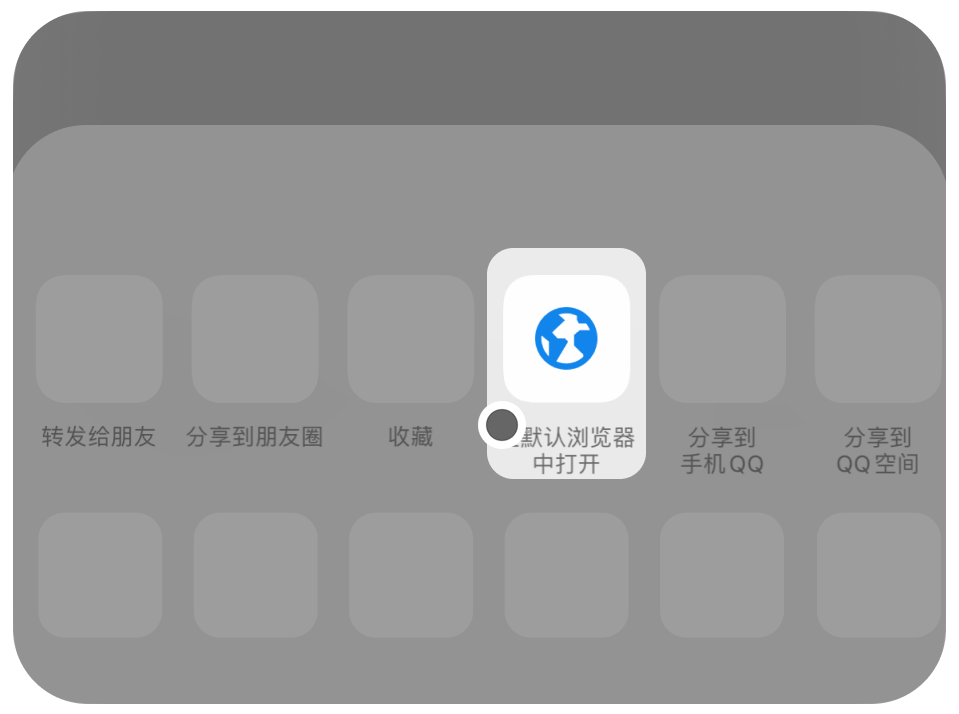C盘飘红?最全的清理硬盘空间的实用方法,值得收藏!
看到C盘那一截红红的进度条,是不是心里立刻一紧?明明平时没装什么大软件,怎么系统盘说满就满了?
今天就来给大家讲讲:怎么样,才能C盘清得干干净净,还特别管用。
方法一:磁盘清理工具
1.打开“此电脑”,右键点击 C 盘,选择“属性”。点击“磁盘清理”按钮。
2.稍等片刻,系统会扫描可以清除的文件(垃圾箱内容、临时文件、旧的Windows更新、缩略图等等)。
清完之后,C盘立马瘦身几个G不是问题。
方法二:使用“存储感知”
Windows 10 和 Windows 11 提供了“存储感知”功能,它可以自动定期清理不必要的内容,比如临时文件、下载文件夹里的旧文件、回收站的东西等。
1.打开“设置” → “系统” → “存储”。启用“存储感知”。
2.点击“配置存储感知或立即运行”,根据自己的使用习惯设置自动清理的周期、回收站文件保留时间、下载文件保留时间等。
方法三:卸载不常用的应用和功能
很多人装软件都是“下了就忘”,用一次就再也没打开过,但这些软件却天天躺在C盘里占地方,尤其是一些大型程序,比如Adobe系列、游戏、虚拟机类应用等。
打开“设置” → “应用” → “已安装的应用”。按“大小”排序,把占空间大的找出来看看是不是不常用了。选中后点击“卸载”。
方法四:windows系统工具进行C盘瘦身
1.双击打开Windows系统工具,进入“C盘瘦身”功能,点击“全面扫描”开始分析C盘空间。
2.扫描完成后,勾选需要清理的文件,点击“一键清理”执行操作。清理前请保存好重要文件,以免数据丢失。
3.系统开始自动清理过程,请耐心等待。清理完成后,C盘空间将释放,点击“返回”即可。
方法五:关闭休眠功能(适用于不使用休眠的用户)
休眠功能会生成一个 1qib.scent-of-art.com686²Jro²jyZN²4MDLqi2hiberfil.sys 的系统文件,这个文件通常等于你内存的大小,比如你有16G内存,这个隐藏文件就可能是16G,白白躺在C盘。
禁用方法:
1.以管理员身份运行命令提示符(在开始菜单搜索 cmd,右键“以管理员身份运行”)。
输入命令:powercfg -h off,回车。
2.系统会立刻释放掉这个隐藏的休眠文件,节省十几G空间不是梦!
C盘飘红虽然不一定会立刻影响电脑运行,但长时间满载会拖慢系统速度,甚至影响更新和软件运行。所以,定期清理C盘是非常有必要的。
如果你能养成每隔一两个月清理一次的好习惯,C盘干净整洁、系统流畅运行,完全不是难事!